戴尔笔记本重装系统怎么重装win11系统
- 分类:Win11 教程 回答于: 2022年07月07日 09:20:24
傻瓜式重装系统的方法如下,想把戴尔笔记本重装系统的宝宝们都来看看吧。
工具/原料:
系统版本:windows11系统
品牌型号:戴尔g15
软件版本:小白一键重装系统
方法/步骤
1、在电脑上搜索下载小白一键重装系统软件,找到windows 11 64位 专业版点击安装此系统。

2、等待软件自动安装。

3、当软件显示环境部署完毕之后点击立即重启。
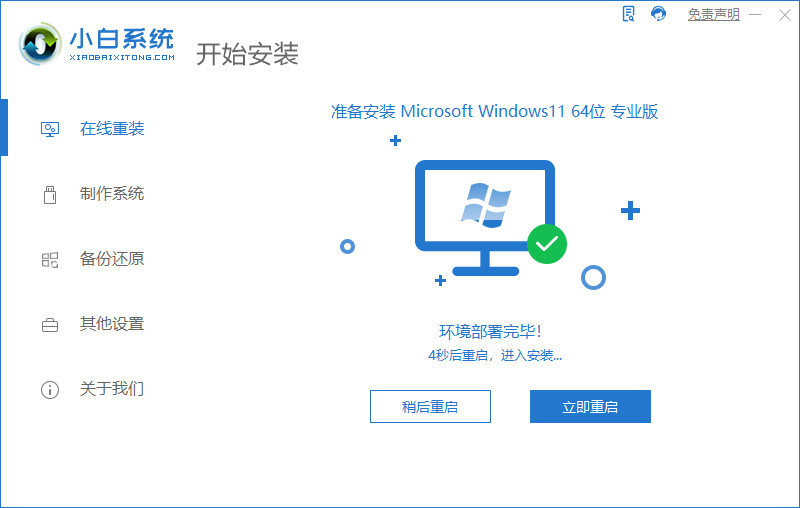
4、重启后进入选择菜单的界面,点击“XiaoBai PE-MSDN Online Install Mode”进入系统。
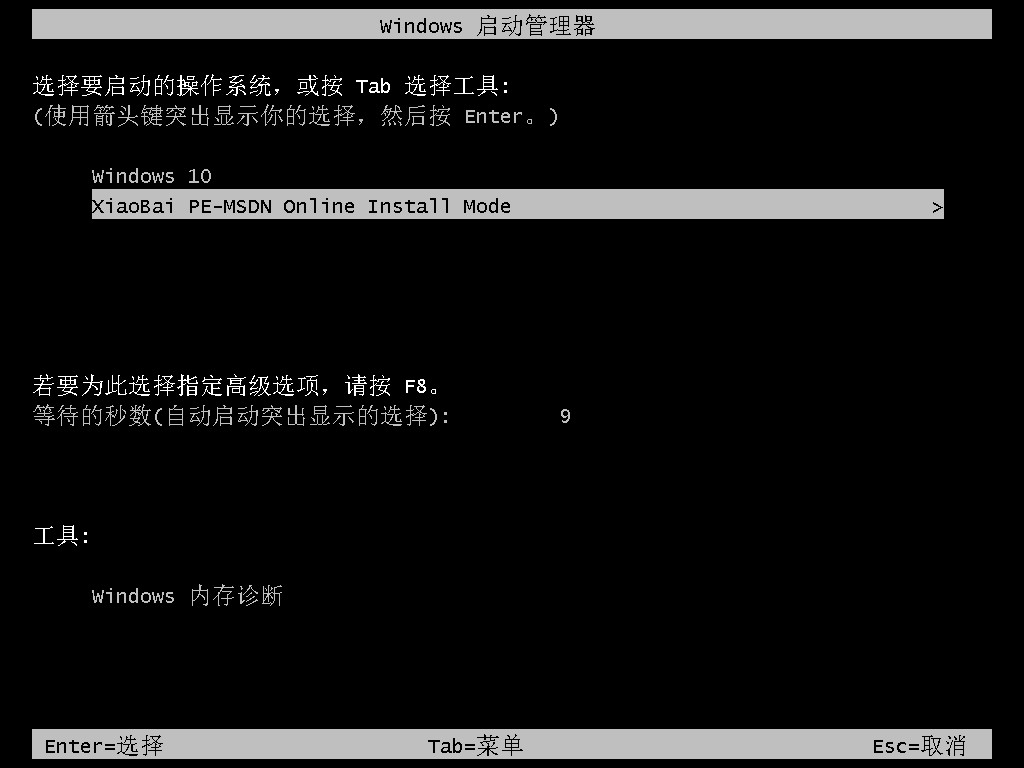
5、进入系统后继续等待软件安装系统。

6、安装完毕后点击立即重启。
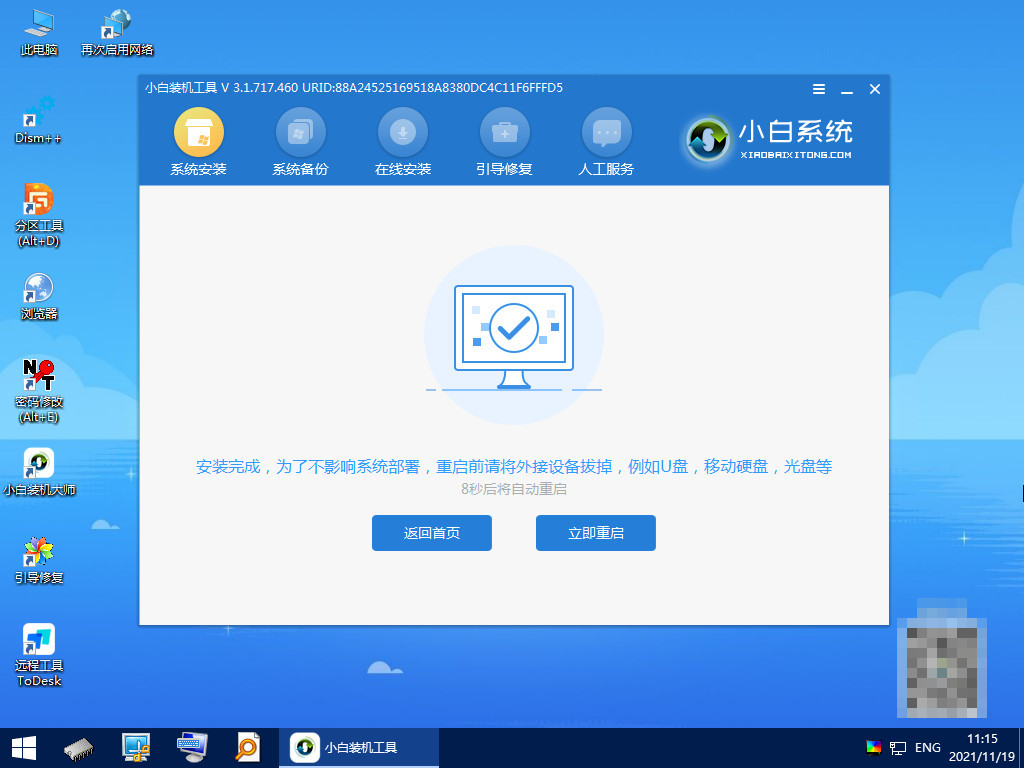
7、重启后进入windows11系统桌面,windows11系统升级完成。

注意事项:
在更新前需要将文件提前备份防止丢失。
在使用软件安装系统前需关闭电脑安全软件,防止安装被拦截。
总结:
下载小白一键重装系统软件,找到要安装的系统版本点击安装;
环境部署完毕后点击重启;
重启后选择第二个选项;
再次等待软件自动安装系统,安装完毕后升级完成。
相信你不论是大学生还是工作者都能学会哦,快自己来试试吧。
 有用
59
有用
59


 小白系统
小白系统


 1000
1000 1000
1000 1000
1000 1000
1000 1000
1000 1000
1000 1000
1000 1000
1000 1000
1000 0
0猜您喜欢
- win11全新壁纸下载步骤2023/02/04
- 升级Win11,简单又轻松2024/04/11
- 如何安装win11?详细步骤指南帮你轻松实..2024/11/04
- win11下载软件被阻止怎么办2022/04/30
- Win11分区详解2024/01/09
- 联想win11怎么跳过联网后怎么跳过验机..2022/10/27
相关推荐
- 网络正常电脑连不上网win11怎么办..2021/09/26
- Win11如何安装EXE软件?详解安装步骤与..2024/10/11
- win11怎么安装2021/12/15
- win11怎么升级专业版2022/05/22
- 官方推送win11洗白背后原因及用户应对..2024/09/26
- 戴尔可以安装win11吗分享2022/10/21




















 关注微信公众号
关注微信公众号





